คุณรู้หรือไม่ว่า Facebook ได้รับการอัพโหลดภาพ 4,000 ภาพต่อวินาที? แพลตฟอร์มโซเชียลมีเดียมีผู้ใช้มากกว่าหนึ่งพันล้านคนทั่วโลก และคาดว่าจำนวนดังกล่าวจะเพิ่มขึ้น 690 ล้านคนในปี 2020 ซึ่งเป็นจำนวนภาพที่อัปโหลดทุกวันอย่างล้นหลาม
หากคุณมีคอลเลกชั่นรูปภาพที่อัปโหลดในช่วงหลายปีที่ผ่านมา ทั้งนี้ขึ้นอยู่กับว่าคุณเข้าร่วมแพลตฟอร์มครั้งแรกเมื่อใด Facebook ให้คุณย้ายรูปภาพไปยังอัลบั้มรูปภาพเพื่อจัดระเบียบ จากนั้นคุณสามารถแบ่งปันกับครอบครัวและเพื่อนของคุณ และรักษาความทรงจำ

เราจะแสดงวิธีย้ายรูปภาพไปรอบๆ บน Facebook เพื่อให้คุณสามารถจัดระเบียบคอลเลกชั่นของคุณ เพื่อให้ง่ายต่อการจัดการ เรียกค้น และแชร์คอลเลกชั่นของคุณ
วิธีสร้างอัลบั้มรูปภาพใน Facebook
อัลบั้มรูปภาพบน Facebook ทำงานเหมือนกับอัลบั้มรูปภาพทั่วไปที่คุณใส่รูปถ่าย รูปภาพ หรือตราประทับ ยกเว้นว่าเป็นสมุดภาพเสมือนจริง นอกจากนี้ คุณยังสามารถแบ่งปันกับผู้คนได้มากเท่าที่คุณต้องการโดยแท็กพวกเขาในอัลบั้มเอง หรือรูปภาพต่างๆ ที่คุณต้องการให้พวกเขาเห็น
หากคุณไม่ได้ตั้งค่าความเป็นส่วนตัวของโปรไฟล์เป็นแบบส่วนตัว เพื่อนและผู้ติดตามของคุณสามารถเรียกดูอัลบั้มรูปภาพของคุณได้ทุกเมื่อที่เข้าชมเพจของคุณ

อย่างไรก็ตาม การเพิ่มและจัดการรูปภาพบน Facebook นั้นไม่ใช่เรื่องง่ายเสมอไป เพราะพวกเขามักจะเปลี่ยนอินเทอร์เฟซผู้ใช้ค่อนข้างบ่อย
เมื่อคุณคุ้นเคยกับการทำสิ่งง่ายๆ เช่น เพิ่มรูปโปรไฟล์หรือจัดระเบียบอัลบั้ม รูปภาพ ข้อกำหนดด้านขนาดใหม่ก็ถูกเพิ่มเข้ามา หรือเปลี่ยนอินเทอร์เฟซโดยสิ้นเชิง
ใน Facebook ก่อนที่คุณจะสามารถย้ายรูปภาพไปยังอัลบั้มอื่นได้ คุณจะต้องสร้างอัลบั้มเสียก่อน
- ในการดำเนินการนี้ ไปที่ฟีดข่าวของคุณแล้วคลิกชื่อของคุณที่ด้านซ้ายบนของหน้าจอเพื่อเปิดโปรไฟล์ของคุณ
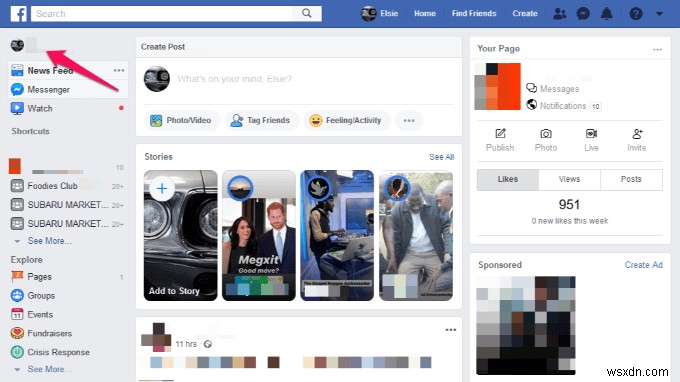
- ถัดไป คลิกรูปภาพ
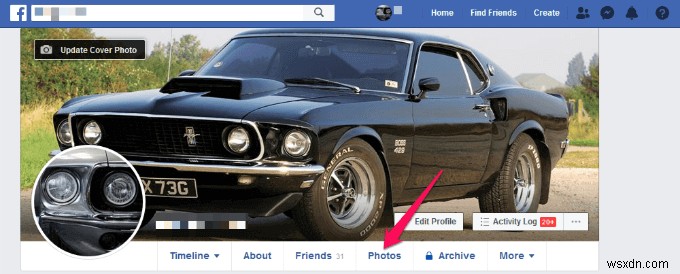
- คลิก +สร้างอัลบั้ม

- เลือกรูปภาพหรือวิดีโอที่คุณต้องการเพิ่มในอัลบั้มของคุณ จากนั้นคลิก เปิด .
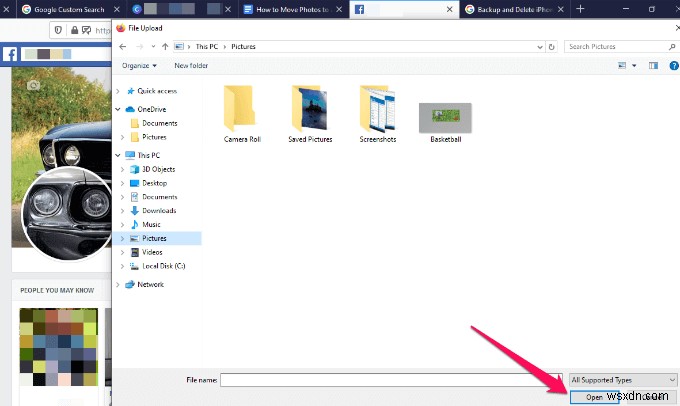
- ตั้งชื่ออัลบั้ม คำอธิบาย หรือสถานที่ คุณยังสามารถแท็กเพื่อนหรือครอบครัวของคุณ เพิ่มผู้ร่วมให้ข้อมูล และเลือกว่าใครสามารถดูรูปภาพในอัลบั้มได้ ตัวอย่างเช่น คุณสามารถเลือก เพื่อน สาธารณะ และอื่นๆ
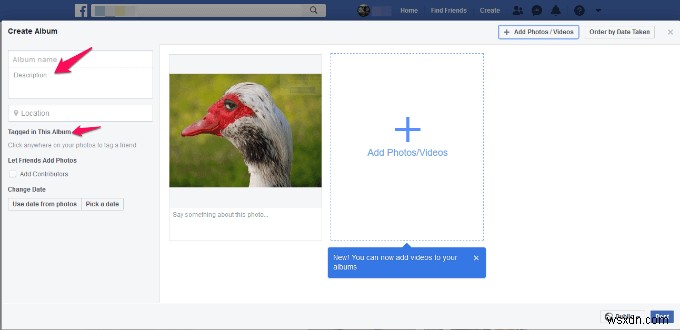
- คลิก โพสต์ เพื่อสร้างอัลบั้ม คุณสามารถเปลี่ยนปกอัลบั้มเพื่อให้ดูสนุกและน่าสนใจได้หากต้องการ
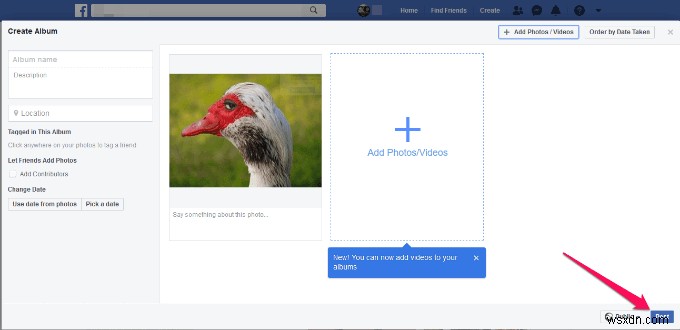
หมายเหตุ: หากคุณสร้างหลายอัลบั้ม คุณสามารถย้ายได้มากกว่าแค่รูปถ่าย Facebook ให้คุณย้ายวิดีโอ โพสต์ข้อความ เช็คอิน และอื่นๆ ได้แล้ว คุณยังติดตามอัลบั้มของเพื่อนและรับการแจ้งเตือนเมื่อมีการอัปเดตได้ นอกจากนี้ ยังไฮไลต์คอลเล็กชันที่คุณชื่นชอบได้ด้วยการแสดงอัลบั้มเด่นในโปรไฟล์ของคุณ
สร้างอัลบั้มรูปภาพโดยใช้แอพ Facebook
- หากคุณใช้ Facebook จากสมาร์ทโฟนหรือแท็บเล็ตของคุณเพื่อสร้างอัลบั้มรูปภาพผ่านแอป Facebook ให้แตะเมนู (เส้นแนวนอนสามเส้น) ที่ด้านขวาบนของหน้าจอ
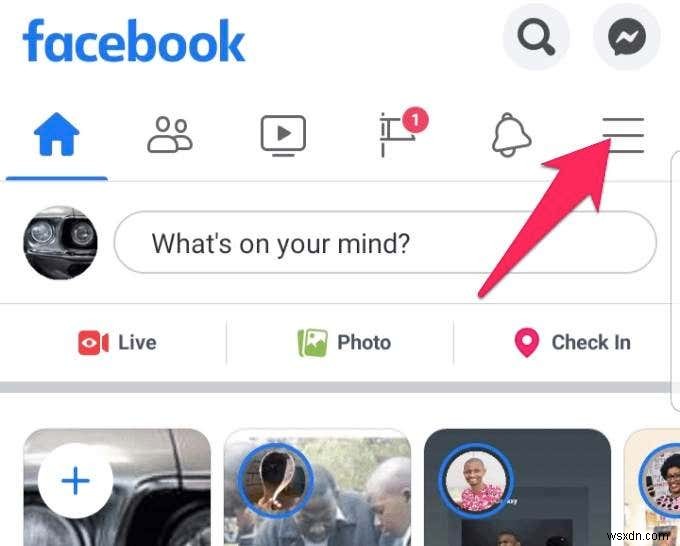
- แตะชื่อโปรไฟล์ของคุณเพื่อเปิดหน้าโปรไฟล์ของคุณ
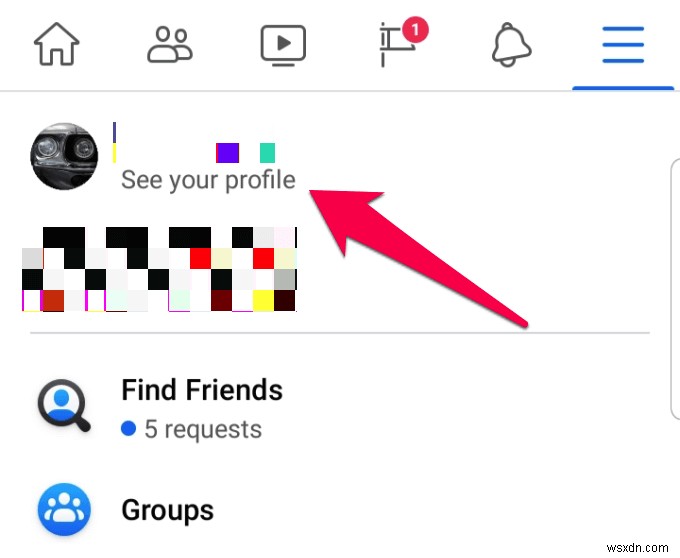
- แตะ รูปภาพ เลือกรูปภาพแล้วแตะ เสร็จสิ้น .
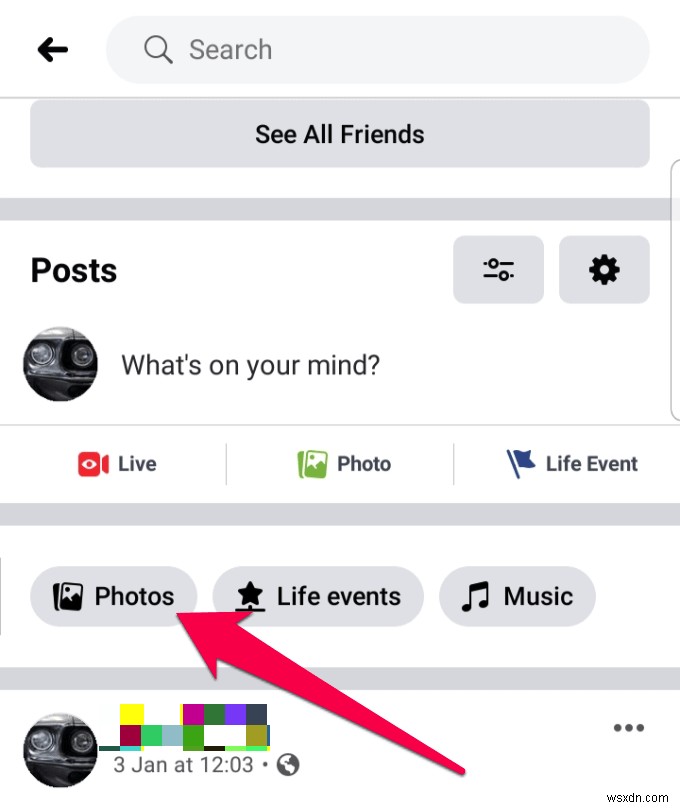
- แตะ อัลบั้ม แล้วแตะ สร้างอัลบั้ม . ตั้งชื่ออัลบั้มและใส่คำอธิบาย
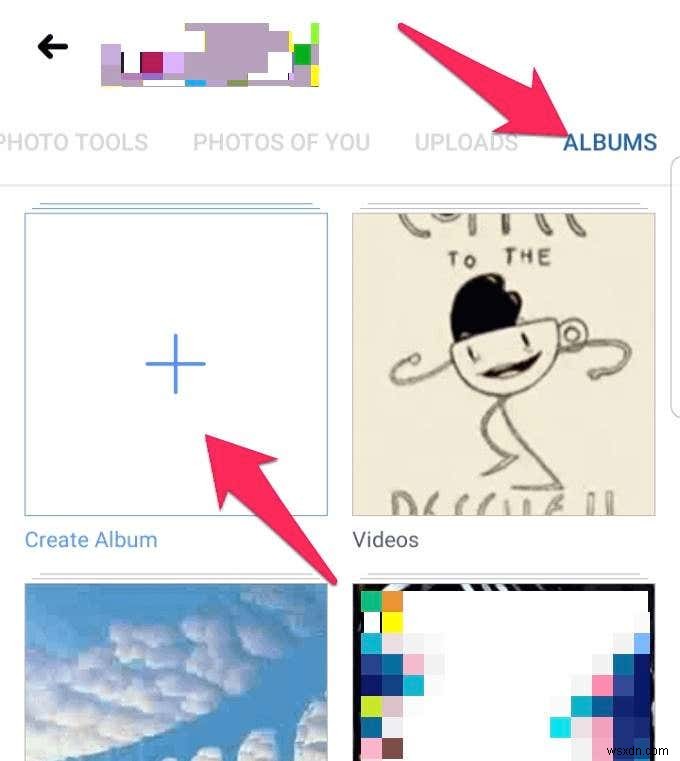
- ถ้าคุณต้องการให้อัลบั้มของคุณถูกจำกัดการเข้าถึงหรือเปิดเผยต่อสาธารณะ ให้แตะเพื่อเลือกการตั้งค่าความเป็นส่วนตัว จากนั้นแตะ สร้าง .
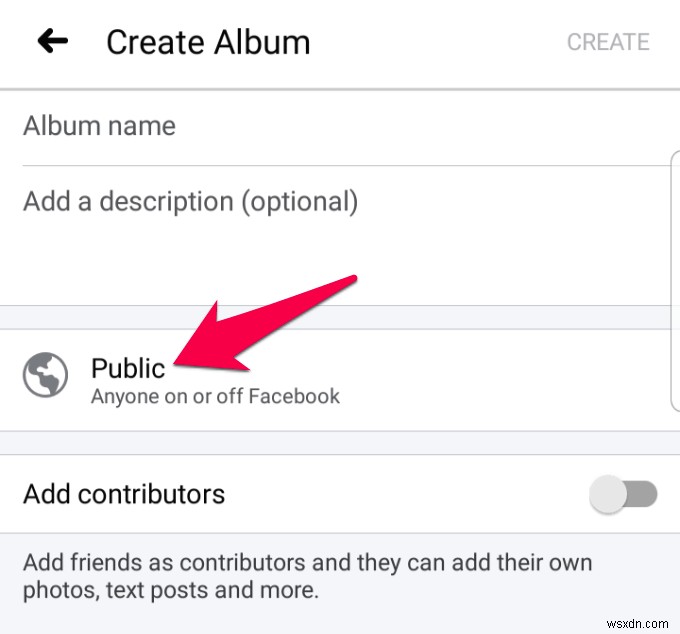
- ถ้าคุณต้องการให้คนอื่นมีส่วนร่วมในอัลบั้มของคุณ ให้สลับ ผู้มีส่วนร่วม สลับและเลือกชื่อจากรายชื่อเพื่อนของคุณ แตะ เสร็จสิ้น .
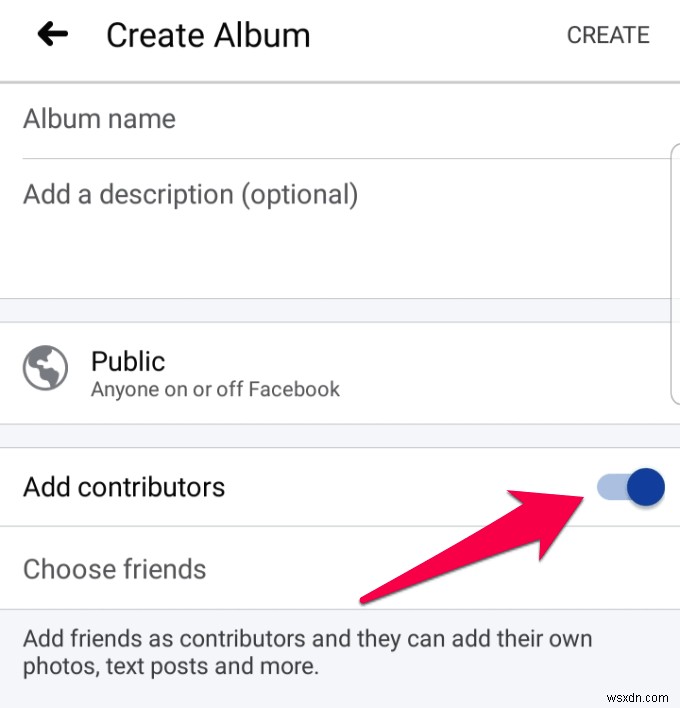
- เมื่อเสร็จแล้ว ให้แตะสร้าง และอัลบั้มใหม่ของคุณก็พร้อม
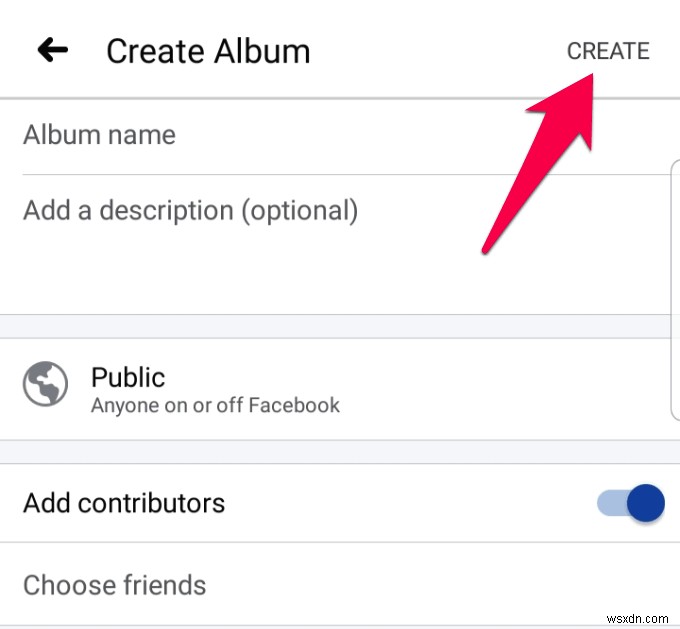
การสร้างการแชร์อัลบั้ม
อัลบั้มที่แชร์บน Facebook ช่วยให้คุณและครอบครัวหรือเพื่อนของคุณส่งรูปภาพและสื่ออื่นๆ ในอัลบั้มได้ คุณจึงไม่มีอัลบั้มหลายอัลบั้มสำหรับสิ่งเดียวกัน
ตัวอย่างเช่น หากคุณมีรูปภาพจากงานพรอมครั้งล่าสุด และเพื่อนๆ ก็มีรูปภาพที่จะแชร์ด้วย คุณสามารถใส่รูปภาพทั้งหมดลงในอัลบั้มที่แชร์และรับการแจ้งเตือนเมื่อมีการอัปเดต
- ในการสร้างอัลบั้มที่แชร์ ไปที่อัลบั้ม และที่ด้านซ้ายบน ให้ค้นหาและคลิก เพิ่ม Contributor
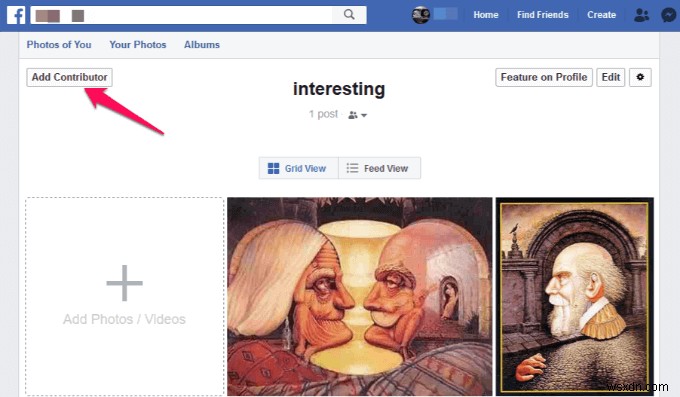
- พิมพ์ชื่อผู้ร่วมให้ข้อมูลที่คุณต้องการเพิ่มลงในอัลบั้ม แล้วเลือกผู้ชม ผู้ชมสามารถเป็นผู้ร่วมให้ข้อมูลอัลบั้มเท่านั้น ผู้ร่วมให้ข้อมูลของอัลบั้ม หรือแบบสาธารณะ

- คลิก บันทึก .
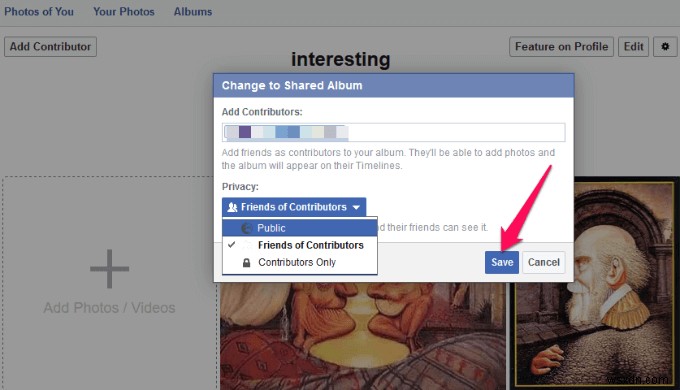
- เมื่อคุณเพิ่มผู้ร่วมให้ข้อมูลในอัลบั้มแล้ว คุณสามารถเพิ่มผู้ร่วมให้ข้อมูลคนอื่นๆ แท็กรูปภาพ เพิ่มรูปภาพหรือวิดีโอ และแม้แต่แก้ไขอัลบั้มได้
หมายเหตุ: ผู้ร่วมให้ข้อมูลในอัลบั้มที่แชร์สามารถลบหรือแก้ไขรูปภาพหรือวิดีโอที่พวกเขาอัปโหลดเท่านั้น เจ้าของอัลบั้มมีสิทธิ์ลบเนื้อหาทั้งหมดในอัลบั้มที่แชร์ หากคุณลบผู้ร่วมให้ข้อมูลออกจากอัลบั้ม เขาหรือเธอสามารถไปที่บันทึกกิจกรรมเพื่อลบรูปภาพที่พวกเขาเพิ่มไว้
Facebook:ย้ายรูปภาพไปที่อัลบั้ม
เมื่อคุณมีอัลบั้มพร้อมแล้ว ก็ถึงเวลาย้ายรูปภาพของคุณไปมาระหว่างอัลบั้ม
- ในการดำเนินการนี้ ไปที่ไทม์ไลน์ของคุณแล้วคลิกรูปภาพ ใต้ภาพปกของคุณ
- คลิกอัลบั้มรูปภาพที่เก็บรูปภาพ/รูปภาพที่คุณต้องการย้ายไปยังอัลบั้มอื่น หน้าใหม่จะเปิดขึ้นเพื่อแสดงรูปภาพทั้งหมดในอัลบั้มนั้น เลื่อนเคอร์เซอร์ไปที่รูปภาพหรือคลิกแก้ไข ที่ด้านขวาบน (คุณสามารถคลิกไอคอนดินสอหากต้องการ)
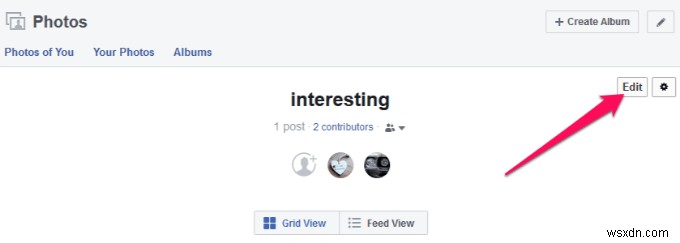
หมายเหตุ: รูปภาพปกและอัลบั้มรูปโปรไฟล์ไม่มีตัวเลือกในการแก้ไข
- วางเมาส์เหนือรูปภาพและคลิกลูกศรที่ด้านขวาบน คลิก ย้ายไปที่อัลบั้มอื่น .
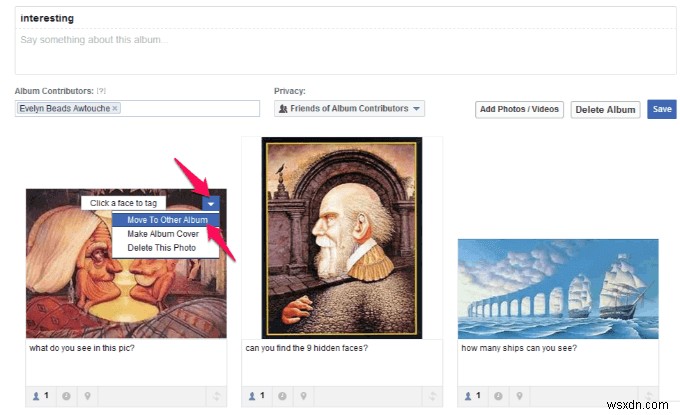
หมายเหตุ: หากรูปภาพที่คุณต้องการย้ายใน Facebook เป็นส่วนหนึ่งของโพสต์ คุณจะได้รับป๊อปอัปแจ้งเตือน
- ใต้รูปภาพที่คุณต้องการย้าย ให้คลิกรายการแบบเลื่อนลง และเลือกอัลบั้มปลายทาง
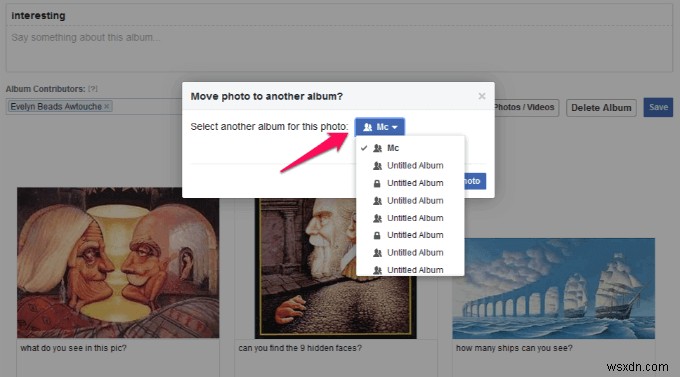
- คลิก ย้ายรูปภาพ . รูปภาพ/รูปภาพของคุณถูกย้ายแล้ว แต่คุณจะยังคงอยู่ในหน้าของอัลบั้มดั้งเดิม หากต้องการดูภาพ ให้คลิก อัลบั้ม และคลิกอัลบั้มที่เก็บรูปภาพที่คุณเพิ่งย้าย
หมายเหตุ: คุณไม่สามารถย้ายรูปภาพและวิดีโอระหว่างอัลบั้ม Facebook จากสมาร์ทโฟนหรือแท็บเล็ตของคุณ
Facebook:ลบอัลบั้มรูปภาพ
ไม่สามารถลบอัลบั้มรูปภาพทั้งหมดบน Facebook ได้ ตัวอย่างเช่น รูปโปรไฟล์ แต่คุณสามารถลบรูปภาพใดๆ ในอัลบั้มดังกล่าวได้
- สำหรับอัลบั้มอื่นๆ คุณสามารถลบได้โดยไปที่หน้าโปรไฟล์ Facebook ของคุณและคลิก รูปภาพ . คลิก อัลบั้ม และคลิกที่อัลบั้มรูปภาพที่คุณต้องการลบ
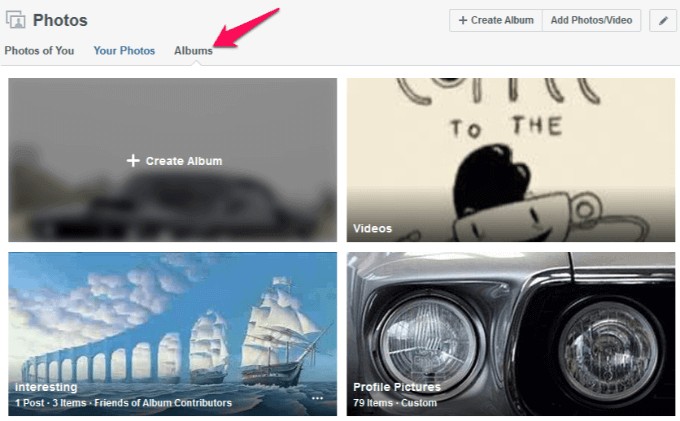
- คลิกไอคอนรูปเฟืองที่ด้านขวาบน แล้วคลิก ลบอัลบั้ม .
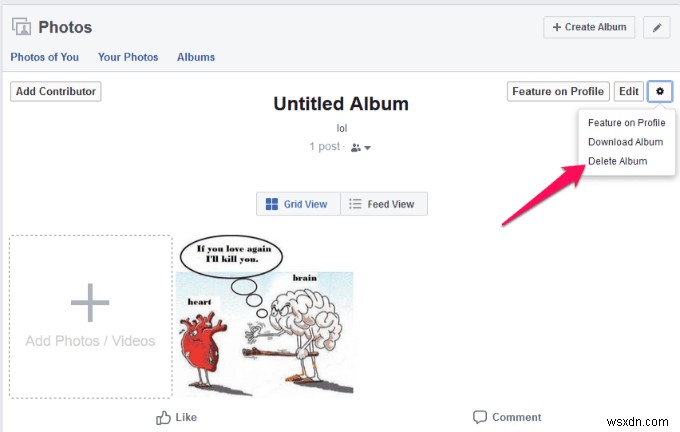
- คลิกอีกครั้งเพื่อยืนยันการดำเนินการ


